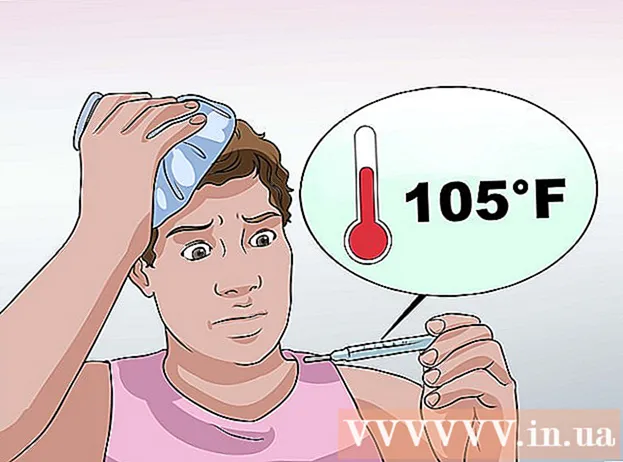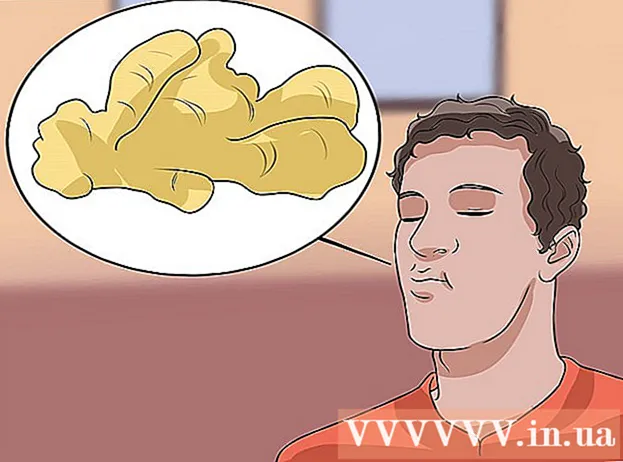Författare:
Florence Bailey
Skapelsedatum:
28 Mars 2021
Uppdatera Datum:
27 Juni 2024

Innehåll
- Steg
- Metod 1 av 6: Via inbyggd Wi-Fi-adapter
- Metod 2 av 6: Via en trådlös adapter
- Metod 3 av 6: Ethernet
- Metod 4 av 6: Anslutning av en tuner
- Metod 5 av 6: Anslut till Internet med en tuner
- Metod 6 av 6: Felsökning
Om du ansluter mottagaren för diskenät till bredbandsinternet kan du komma åt tusentals filmer och tv -program på din TV och mobila enheter. Anslut höghastighetslänken till din Dish Network-mottagare via Wi-Fi, Ethernet-kabel eller Dish Network tuner.
Steg
Metod 1 av 6: Via inbyggd Wi-Fi-adapter
 1 Slå på Wi-Fi-adaptern och TV: n.
1 Slå på Wi-Fi-adaptern och TV: n.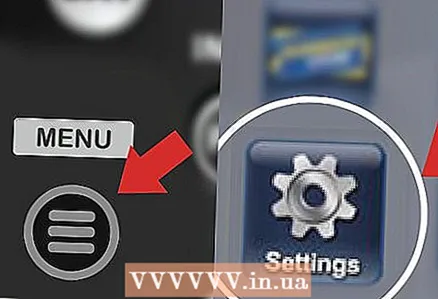 2 Tryck på menyknappen på Dish Network -fjärrkontrollen och välj Inställningar.
2 Tryck på menyknappen på Dish Network -fjärrkontrollen och välj Inställningar. 3 Välj "Nätverksinställningar" och sedan "Bredband".
3 Välj "Nätverksinställningar" och sedan "Bredband". 4 Välj Trådlös installation> Guiden. Skärmen visar en lista över tillgängliga trådlösa nätverk.
4 Välj Trådlös installation> Guiden. Skärmen visar en lista över tillgängliga trådlösa nätverk.  5 Markera ditt trådlösa nätverksnamn och klicka på Nästa.
5 Markera ditt trådlösa nätverksnamn och klicka på Nästa. 6 Ange ditt trådlösa lösenord i fönstret Krypteringsinställningar som visas. Om ditt Wi-Fi-nätverk inte är lösenordsskyddat visas inte popup-fönstret.
6 Ange ditt trådlösa lösenord i fönstret Krypteringsinställningar som visas. Om ditt Wi-Fi-nätverk inte är lösenordsskyddat visas inte popup-fönstret.  7 Välj "Klar". Dish Network -mottagaren kommer nu att anslutas till bredbandsnätet via det trådlösa nätverket.
7 Välj "Klar". Dish Network -mottagaren kommer nu att anslutas till bredbandsnätet via det trådlösa nätverket.
Metod 2 av 6: Via en trådlös adapter
 1 Anslut Wi-Fi-adaptern till mottagaren för skålenätverk. Anslut den till en port mellan HDMI- och Ethernet -portarna. För närvarande är Netgear WNDA3100v2 den enda Wi-Fi-adaptern som kan fungera i skålnätverket.
1 Anslut Wi-Fi-adaptern till mottagaren för skålenätverk. Anslut den till en port mellan HDMI- och Ethernet -portarna. För närvarande är Netgear WNDA3100v2 den enda Wi-Fi-adaptern som kan fungera i skålnätverket.  2 Välj "Wizard" när dialogrutan "Attention" visas. Skärmen visar en lista över tillgängliga trådlösa nätverk.
2 Välj "Wizard" när dialogrutan "Attention" visas. Skärmen visar en lista över tillgängliga trådlösa nätverk.  3 Markera ditt trådlösa nätverksnamn och klicka på Nästa.
3 Markera ditt trådlösa nätverksnamn och klicka på Nästa. 4 Ange ditt trådlösa lösenord i fönstret Krypteringsinställningar som visas. Om ditt Wi-Fi-nätverk inte är lösenordsskyddat visas inte popup-fönstret.
4 Ange ditt trådlösa lösenord i fönstret Krypteringsinställningar som visas. Om ditt Wi-Fi-nätverk inte är lösenordsskyddat visas inte popup-fönstret.  5 Välj "Klar". Dish Network -mottagaren kommer nu att anslutas till ditt trådlösa bredbandsnätverk.
5 Välj "Klar". Dish Network -mottagaren kommer nu att anslutas till ditt trådlösa bredbandsnätverk.
Metod 3 av 6: Ethernet
 1 Se till att din internetrouter är påslagen.
1 Se till att din internetrouter är påslagen. 2 Anslut ena änden av Ethernet -kabeln till Ethernet -porten på mottagaren för skålnätverk.
2 Anslut ena änden av Ethernet -kabeln till Ethernet -porten på mottagaren för skålnätverk. 3 Anslut den andra änden av kabeln till din internetrouter. Dish Network -mottagaren kommer nu att anslutas till bredbandsnätet via en Ethernet -anslutning.
3 Anslut den andra änden av kabeln till din internetrouter. Dish Network -mottagaren kommer nu att anslutas till bredbandsnätet via en Ethernet -anslutning.
Metod 4 av 6: Anslutning av en tuner
 1 Anslut mottagaren för diskenät till internet. Tunern är en digital videoinspelare för skålnätverket.
1 Anslut mottagaren för diskenät till internet. Tunern är en digital videoinspelare för skålnätverket.  2 Slå på TV: n och tryck på Meny -knappen på Dish Network -fjärrkontrollen.
2 Slå på TV: n och tryck på Meny -knappen på Dish Network -fjärrkontrollen. 3 Välj "Inställningar" och sedan "Nätverksinställningar".
3 Välj "Inställningar" och sedan "Nätverksinställningar". 4 Välj Bredband> Nätverksinformation.
4 Välj Bredband> Nätverksinformation. 5 Välj Bridging och sedan Enable.
5 Välj Bridging och sedan Enable. 6 Välj "Spara". Dish Network -mottagaren kommer nu att anslutas till bredbandsnätet via tunern.
6 Välj "Spara". Dish Network -mottagaren kommer nu att anslutas till bredbandsnätet via tunern.
Metod 5 av 6: Anslut till Internet med en tuner
 1 Anslut din internetrouter till Ethernet -porten på tunern med en nätverkskabel.
1 Anslut din internetrouter till Ethernet -porten på tunern med en nätverkskabel. 2 Anslut koaxialkabeln till "Pass Thru" -porten på tunern.
2 Anslut koaxialkabeln till "Pass Thru" -porten på tunern. 3 Anslut den andra änden av koaxialkabeln till "Sat In" -porten på Joey. Joey är en Dish Network -mottagare som ansluts till huvudkanalen och tunern för att komma åt DVR på andra TV -apparater och enheter i huset.
3 Anslut den andra änden av koaxialkabeln till "Sat In" -porten på Joey. Joey är en Dish Network -mottagare som ansluts till huvudkanalen och tunern för att komma åt DVR på andra TV -apparater och enheter i huset.  4 Sätt i en annan koaxialkabel i “HVN” -porten på tunerns baksida.
4 Sätt i en annan koaxialkabel i “HVN” -porten på tunerns baksida. 5 Anslut den andra änden av koaxialkabeln till rätt uttag i ditt hem. Dish Network -mottagaren kommer nu att anslutas till bredbandsnätet via tunern.
5 Anslut den andra änden av koaxialkabeln till rätt uttag i ditt hem. Dish Network -mottagaren kommer nu att anslutas till bredbandsnätet via tunern.
Metod 6 av 6: Felsökning
 1 Koppla ur mottagaren i 10 sekunder om du inte kan ansluta till internet. Detta startar om mottagaren och hjälper till att felsöka eventuella anslutningsproblem.
1 Koppla ur mottagaren i 10 sekunder om du inte kan ansluta till internet. Detta startar om mottagaren och hjälper till att felsöka eventuella anslutningsproblem. - Vänta fem minuter innan du försöker ansluta till Internet via skålnätverket igen.Det tar fem minuter för mottagaren att starta om helt.
 2 Koppla ur din internetrouter från strömkällan i 10 sekunder om du inte kan ansluta till internet. Återställning av din internetanslutning hjälper till att lösa eventuella anslutningsproblem.
2 Koppla ur din internetrouter från strömkällan i 10 sekunder om du inte kan ansluta till internet. Återställning av din internetanslutning hjälper till att lösa eventuella anslutningsproblem.  3 Prova att använda en annan nätverkskabel om du inte kan ansluta till Internet via Ethernet eller en tuner. En defekt Ethernet -kabel kan störa din internetanslutning.
3 Prova att använda en annan nätverkskabel om du inte kan ansluta till Internet via Ethernet eller en tuner. En defekt Ethernet -kabel kan störa din internetanslutning.  4 Se till att DSL -LED och Internet -LED på din router är gröna. Om lamporna är röda eller inte alls, kontakta din ISP för att felsöka anslutningsproblem.
4 Se till att DSL -LED och Internet -LED på din router är gröna. Om lamporna är röda eller inte alls, kontakta din ISP för att felsöka anslutningsproblem.